ホームページ >ウェブフロントエンド >uni-app >uniappでechartを参照する方法
uniappでechartを参照する方法
- 藏色散人オリジナル
- 2021-01-27 14:34:5213626ブラウズ
uniapp が echarts を参照する方法: 1. uni-app 公式 Web サイトから echarts プラグインを直接インストールして、echarts プロジェクト テンプレートを生成します; 2. 新しい hello uni-app プロジェクト テンプレートを作成します; 3. echart をコンポーネントに組み込みます。
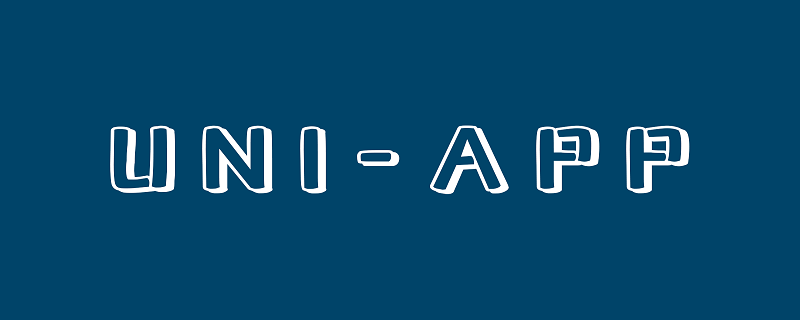
このチュートリアルの動作環境: Windows7 システム、uni-app2.5.1 バージョン、Dell G3 コンピューター。
推奨 (無料): uni-app チュートリアル
uni-app は echarts を紹介します
<template>
<view class="container">
<view>
<view class="canvasView">
<mpvue-echarts class="ec-canvas" @onInit="lineInit" canvasId="line" ref="lineChart" />
</view>
</view>
</view>
</template>
<script>
// import * as echarts from '@/components/echarts/echarts.simple.min.js';
// import mpvueEcharts from '@/components/mpvue-echarts/src/echarts.vue';
import * as echarts from '../echarts/echarts.simple.min.js'
import mpvueEcharts from '../mpvue-echarts/src/echarts.vue'
export default {
data() {
return {
updateStatus: false,
line: {
legend: {
data: ['邮件营销']
},
xAxis: {
type: 'category',
data: ['Mon', 'Tue', 'Wed', 'Thu', 'Fri', 'Sat', 'Sun']
},
yAxis: {
type: 'value',
data: []
},
dataZoom: [{ type: 'slider', start: 30, end: 100, zoomLock: false, }],
grid: {
left: 40,
right: 40,
bottom: 20,
top: 40,
containLabel: true
},
series: [{ data: [],
data: [820, 932, 901, 934, 1290, 1330, 1320],
type: 'line',
color: ['#5eb4e2'], //折线条的颜色
}]
}
}
},
methods: {
lineInit(e) {
let {
width,
height
} = e;
let canvas = this.$refs.lineChart.canvas
echarts.setCanvasCreator(() => canvas);
let lineChart = echarts.init(canvas, null, {
width: width,
height: height
})
canvas.setChart(lineChart)
lineChart.setOption(this.line)
this.$refs.lineChart.setChart(lineChart)
},
},
components: {
mpvueEcharts
}
}
</script>
<style>
.ec-canvas {
display: flex;
height: 100%;
flex: 1;
}
.canvasView {
width: 700upx;
height: 500upx;
}
</style>1.アプリの公式 Web サイトは、echarts プラグインを直接インストールして、echarts プロジェクト テンプレートを生成します
2. Hbuilder で新しい hello uni-app プロジェクト テンプレートを作成します
3. echarts をコンポーネントの下に置きますecharts テンプレートを自分用のプロジェクト コンポーネント
4. hello uni-app テンプレートのコンポーネントの下にある mpvue-echarts を自分のプロジェクト コンポーネントに配置します
以上がuniappでechartを参照する方法の詳細内容です。詳細については、PHP 中国語 Web サイトの他の関連記事を参照してください。
声明:
この記事の内容はネチズンが自主的に寄稿したものであり、著作権は原著者に帰属します。このサイトは、それに相当する法的責任を負いません。盗作または侵害の疑いのあるコンテンツを見つけた場合は、admin@php.cn までご連絡ください。

